Wondershare Helper Compact fa parte del pacchetto di Wondershare Video Converter. Secondo diversi funzionari del forum, questo è un programma "legale" che presumibilmente installi tu stesso sul tuo computer. Il suo compito principale è assistere la tua conversione video fornendo pop-up e aiutandoti durante l'intero processo.
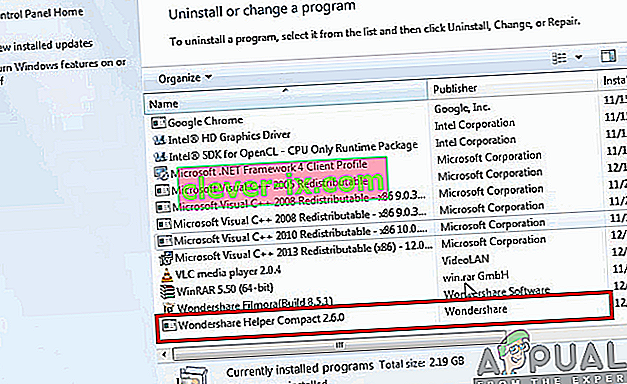
Nonostante la sua funzionalità o scopo principale, ci siamo imbattuti in tonnellate di rapporti degli utenti in cui questo software causava diversi errori e problemi con il sistema operativo. Circa l'80% degli utenti ha riferito che il proprio Windows è stato rallentato dopo l'installazione del software e non sono stati in grado di eseguire nemmeno le attività più piccole.
Wondershare Helper Compact è utile?
La risposta è no. Nonostante il software visualizzi popup per aiutarti nel processo di conversione video utilizzando il convertitore video Wondershare, Helper compact è più o meno adware. Infastidisce costantemente gli utenti e spreca le risorse del loro computer.
Se hai finito di usare Wondershare Video Converter, dovresti considerare di disinstallarlo dal tuo computer. In caso contrario, puoi "provare" a disinstallare solo Wondershare Helper Compact, ma ci siamo imbattuti in diversi casi in cui l'unico software non veniva rimosso senza disinstallare l'intero modulo.
Come rimuovere Wondershare Helper Compact dal mio computer?
Esistono diversi modi per tentare di rimuovere l'adware dal computer. Inizieremo con i metodi più semplici e semplici e aumenteremo la nostra complessità se la normale disinstallazione non funziona per te.
Assicurati di aver effettuato l'accesso come amministratore e di avere un buon accesso a Internet sul tuo computer. Inoltre, si consiglia anche di provare a disinstallare anche Wondershare Video Converter.
Metodo 1: utilizzo di Application Manager
Ogni copia di Windows ha un gestore delle applicazioni in cui vengono visualizzati tutti i pacchetti installati. Elenca anche la versione e le date di installazione. Nel nostro primo tentativo, proveremo a disinstallare Wondershare Helper Compact utilizzando il gestore delle applicazioni predefinito e vedere se funziona. Assicurati di aver effettuato l'accesso come amministratore sul tuo computer prima di procedere.
- Premi Windows + R, digita " appwiz.cpl " nella finestra di dialogo e premi Invio.
- Una volta nel gestore delle applicazioni, cerca la voce di Wondershare (ti suggeriamo di disinstallare tutti i prodotti Wondershare. Fai clic destro su di esso e seleziona Disinstalla .
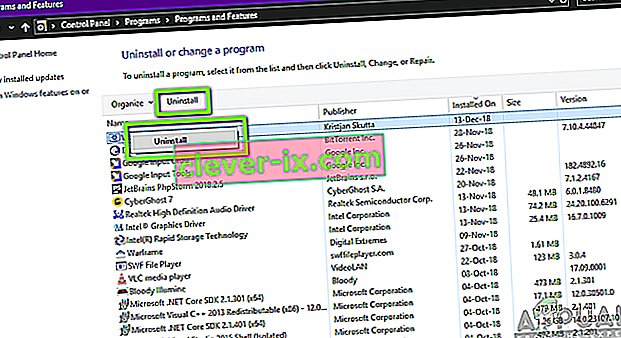
- Dopo aver finito di disinstallare tutti i prodotti Wondershare, riavvia il computer e controlla se il problema è stato risolto.
Se l'applicazione non è elencata nel gestore applicazioni, tenteremo di disinstallarla utilizzando le tue impostazioni. L'applicazione Impostazioni ha anche la possibilità di disinstallare le applicazioni direttamente con un clic di un pulsante.
- Premi Windows + I per avviare le Impostazioni. Ora cliccate sul sub-categoria di applicazioni .
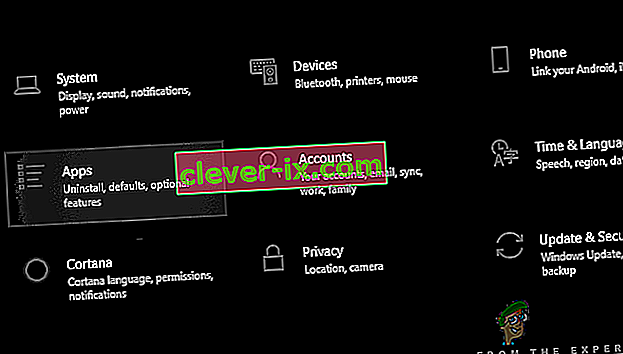
- Ora cerca i prodotti Wondershare. Fare clic su di essi una volta e selezionare Disinstalla .
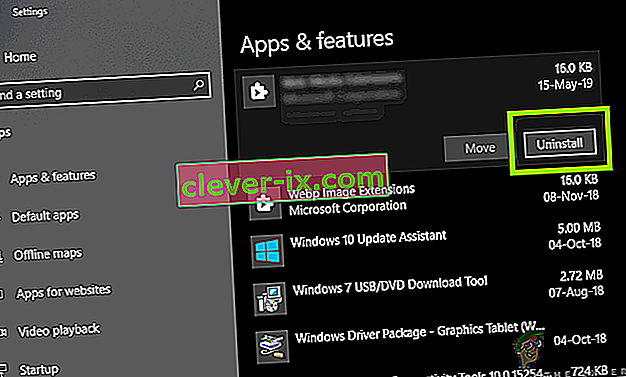
- Riavvia il computer dopo aver eseguito le azioni di cui sopra e controlla se l'applicazione è stata disinstallata correttamente.
Metodo 2: eliminazione degli avanzi di file
Esistono diversi casi in cui la disinstallazione del software non rimuove completamente tutti i moduli dal computer. Normalmente, ogni volta che disinstalli qualcosa, tutti i file di collegamento e rimanenti vengono eliminati automaticamente. Tuttavia, in alcuni casi, non lo fanno e questo è il caso di Wondershare. In questa soluzione, navigheremo in diversi percorsi di file ed elimineremo manualmente tutte le voci di Wondershare una per una. Assicurati di disporre dell'accesso come amministratore per eseguire questo metodo.
- Premi Windows + E e vai ai seguenti percorsi dei file uno per uno:
C: \ Program Files (x86) \ Common Files \ Wondershare C: \ Program Files (x86) C: \ Program Data C: \ Users \\ Documents C: \ Users \\ AppData \ Roaming C: \ Users \\ AppData \ Locale C: \ Programmi (x86) \ File comuni \
- Ora elimina i file / cartelle di Wondershare uno per uno da tutte le posizioni sopra elencate.
Inoltre, assicurati di eliminare il seguente file (se presente).
C: \ Users \\ Downloads \ mobile-transfer.exe
Nota: assicurati di non eliminare nessun altro pacchetto in quanto ciò potrebbe renderlo inutilizzabile.
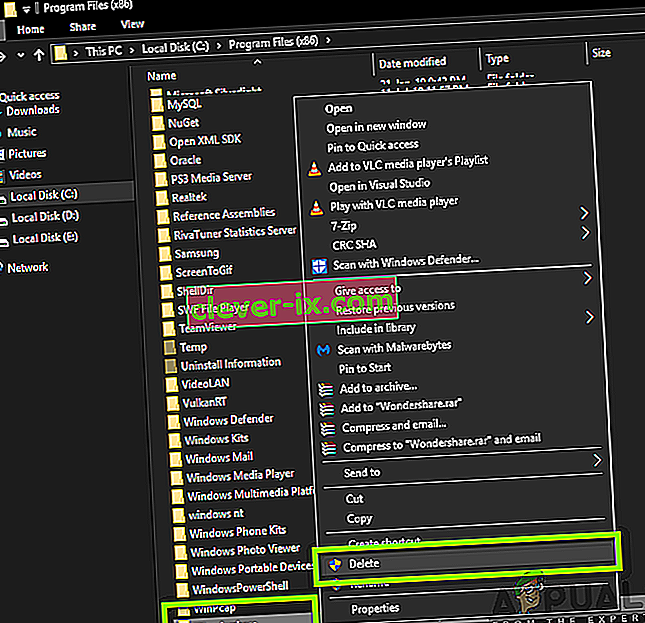
- Dopo aver eliminato tutte le voci, riavvia correttamente il computer e verifica se il problema è stato risolto.
Metodo 3: eliminazione delle voci di registro
Ogni applicazione che installi ottiene anche voci di registro create. Le voci di registro sono entità che aiutano il computer nel funzionamento del pacchetto software e forniscono informazioni aggiuntive al sistema operativo ogniqualvolta sia necessario. In caso di Wondershare, ci siamo imbattuti in uno scenario in cui la disinstallazione del software non eliminava le voci di registro e Wondershare Helper Compact causava ancora disagi a diversi utenti. In questo metodo, installeremo un'applicazione di terze parti e la useremo per cercare Wondershare ed eliminare tutte le voci manualmente.
- Accedere al sito Web di download di Registry Scanner e scaricare l'ultima versione del software in una posizione accessibile.
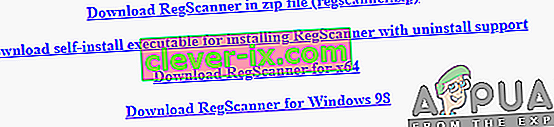
- Dopo aver estratto tutto il contenuto, esegui l'eseguibile.
- Apparirà una finestra che ti chiederà di inserire la stringa che vuoi cercare. Accedi a Wondershare nella finestra di dialogo e fai clic su Scansiona presente nella parte inferiore della finestra.
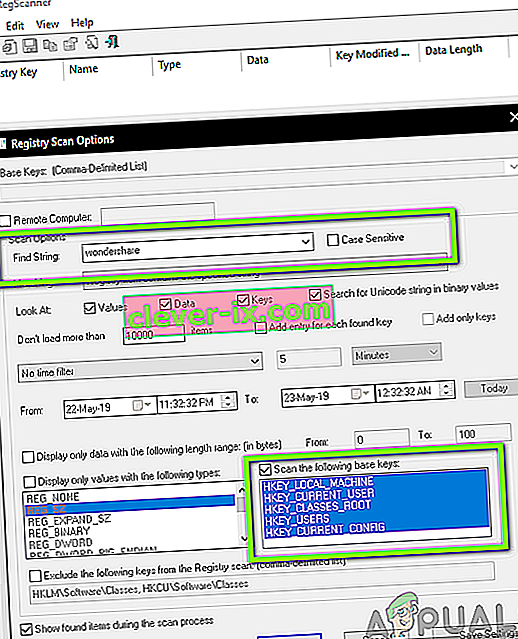
- Ora qualunque voce venga in avanti, assicurati di eliminarla. Dopo aver eliminato tutte le voci di Wondershare, riavvia il computer e controlla se il software è stato completamente cancellato dal computer.
Nota: l' eliminazione di chiavi di registro errate può danneggiare molto il computer. Ti consigliamo di consultare il nostro articolo su Come eseguire il backup e il ripristino del registro su Windows 7, 8 e 10 e di eseguire il backup del registro per ogni evenienza. Inoltre, non eliminare inutilmente i registri dal tuo computer che non sono correlati a Wondershare.
Metodo 4: disinstallazione utilizzando IObit Uninstaller
Se tutti i metodi di cui sopra non funzionano, dovresti considerare di disinstallare le applicazioni Wondershare utilizzando l'applicazione di terze parti IObit Uninstaller. IObit è noto per la sua efficacia e può disinstallare rapidamente i file dell'intera applicazione e le voci di registro con un clic di un pulsante.
Nota: Appuals non ha alcuna affiliazione con applicazioni di terze parti. Tutte le applicazioni sono elencate qui esclusivamente per l'informazione dell'utente.
- Accedi al sito web ufficiale di IObit e scarica la versione gratuita sul tuo computer.
- Esegui l'eseguibile per installare l'applicazione sul tuo computer ed eseguilo.
- Cerca tra le voci e individua Wondershare. Controllalo e fai clic sul pulsante Disinstalla .
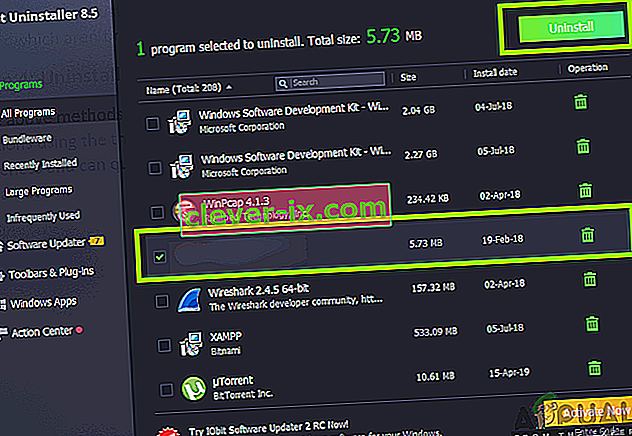
- IObit tenterà ora di disinstallare il pacchetto. Al termine della disinstallazione, riavvia il computer e verifica se il problema è stato risolto.
Metodo 5: scansione utilizzando MalwareBytes
Se il software si rifiuta di essere rimosso dal tuo computer, dovresti prendere in considerazione la scansione del tuo computer alla ricerca di potenziali malware e virus. Ci sono diversi casi in cui malware camuffato da applicazioni influenzano il tuo computer e continuano a funzionare in background, il che potrebbe causare problemi e far sì che il tuo computer sia più lento. Puoi principalmente scansionare il tuo computer utilizzando Windows Defender, ma Malwarebytes è anche una buona opzione di terze parti.
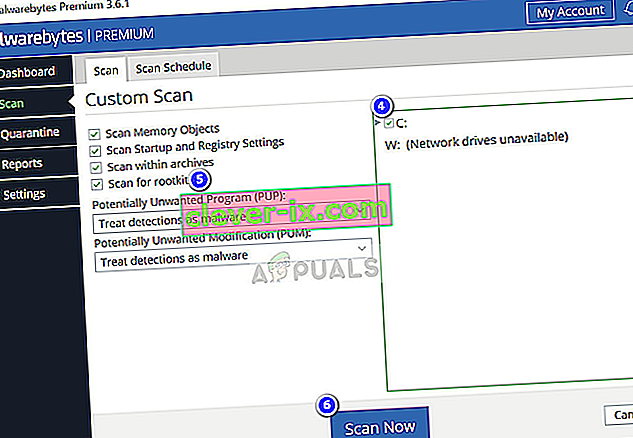
There are several antivirus software through which you can get rid of virus or malware on your computer. You can check our article on how to remove malware using MalwareBytes. After the malware is removed, restart your computer and check if Wondershare is removed successfully.
Solution 6: Restoring your operating system
If all the above methods fail and you still cannot get Wondershare out of your system, you can perform a system restore after backing your data safely.
System restore rollbacks your Windows to the last time it was working correctly. The restoring mechanism automatically creates backups either periodically or in-time whenever you install a new update or an application. Either an entry will automatically be created when you installed Wondershare or you can restore from a point which was made before the installation of the software.
- Press Windows + S to launch the start menu’s search bar. Type “restore” in the dialogue box and select the first program which comes in the result.
- One in the restore settings, press System Restore present at the beginning of the window under the tab of System Protection.
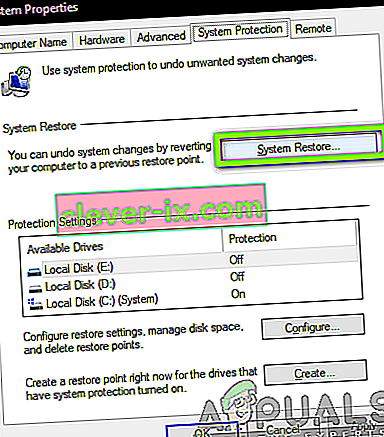
- Now a wizard will open navigating you through all the steps to restore your system. You can either select the recommended restore point or choose a different restore point. Press Next and proceed with all the further instructions.
- Now select the restore point from the list of options available. If you have more than one system restore points, they will be listed here. In this example,
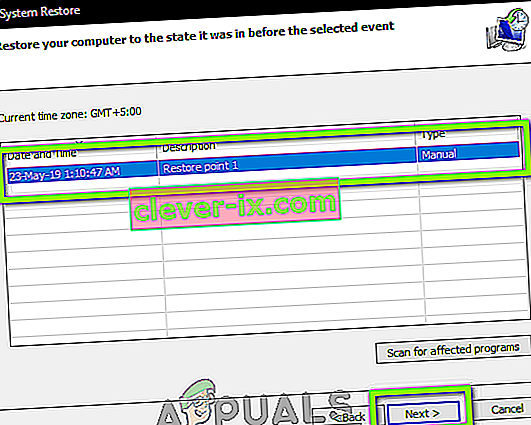
- Now windows will confirm your actions for the last time before it starts the system restore process. Save all your work and backup important files just in case and proceed with the process.
Hopefully, Wondershare will not bother you anymore.


